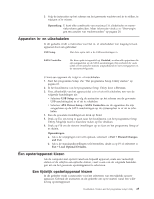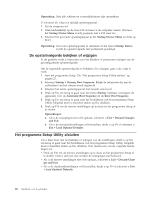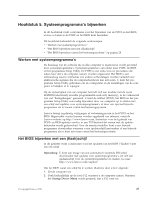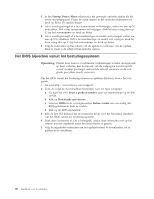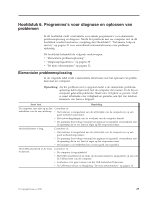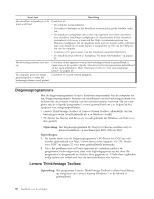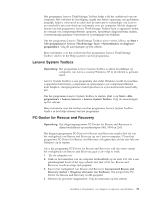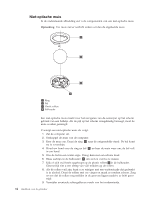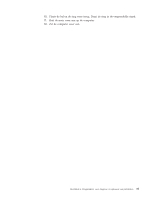Lenovo ThinkCentre A70z (Dutch) User Guide - Page 38
Diagnoseprogramma′s, Lenovo ThinkVantage Toolbox, Opmerking
 |
View all Lenovo ThinkCentre A70z manuals
Add to My Manuals
Save this manual to your list of manuals |
Page 38 highlights
Soort fout Handeling Het draadloze toetsenbord of de muis werkt niet. Controleer of: v De computer is ingeschakeld. v De batterij of batterijen in het draadloze toetsenbord in goede conditie verkeren. v De draadloze configuraties alle correct zijn ingesteld. Voor meer informatie over draadloze instellingen raadpleegt u de documentatie bij het draadloze toetsenbord of de muis; u kunt ook het Help- en informatiesysteem van Windows raadplegen. Als de draadloze muis met een dongle werkt, controleer dan of de dongle op de juiste manier is aangesloten op een van de USB-poorten van de computer. v Controleer of er geen toetsen van het draadloze toetsenbord klemmen. v De draadloze muis schoon is. Raadpleeg "De muis schoonmaken" op pagina 32. Het besturingssysteem start niet op. Controleer of het apparaat waarop het besturingssysteem is geïnstalleerd, is opgenomen in de opstartvolgorde. Meestal is het besturingssysteem geïnstalleerd op het vaste-schijfstation. Meer informatie vindt u in "Een opstartapparaat kiezen" op pagina 25. De computer geeft een aantal Controleer of er geen toetsen klemmen. geluidssignalen voordat het besturingssysteem wordt gestart. Diagnoseprogramma's Met de diagnoseprogramma's kunt u hardwarecomponenten van de computer testen. Diagnoseprogramma's kunnen ook instellingen van het besturingssysteem controleren die een correcte werking van het systeem kunnen verstoren. Op uw computer zijn de volgende programma's vooraf geïnstalleerd om u te helpen bij het opsporen van computerproblemen: v Lenovo ThinkVantage Toolbox of Lenovo System Toolbox, afhankelijk van het besturingssysteem (wordt gebruikt als u in Windows werkt) v PC-Doctor for Rescue and Recovery (wordt gebruikt als Windows niet kan wor- den gestart) Opmerking: Het diagnoseprogramma PC-Doctor for Rescue and Recovery is alleen beschikbaar op machinetypen 0401, 0994 en 2565. Opmerkingen: 1. De laatste versie van de diagnoseprogramma's PC-Doctor for DOS kan ook worden gedownload van http://www.lenovo.com/support. Zie "PC-Doctor voor DOS" op pagina 32 voor meer gedetailleerde informatie. 2. Als u het probleem niet zelf kunt opsporen en verhelpen nadat u de programma's hebt uitgevoerd, slaat u de logboekgegevens op die door die programma's zijn gemaakt en drukt u deze gegevens af. U hebt deze logboeken nodig tijdens uw onderhoud met de servicetechnicus van Lenovo. Lenovo ThinkVantage Toolbox Opmerking: Het programma Lenovo ThinkVantage Toolbox is alleen beschikbaar op computers van Lenovo waarop Windows 7 in de fabriek is geïnstalleerd. 30 Handboek voor de gebruiker